Bí quyết sử dụng sổ chi tiêu trên Zalo để quản lý tài chính cá nhân một cách hiệu quả và thông minh.
Nội dung bài viết
Sổ chi tiêu trên Zalo là công cụ quản lý tài chính cá nhân miễn phí, hiệu quả hàng đầu hiện nay. Trong bài viết này, Tripi sẽ hướng dẫn bạn cách sử dụng sổ chi tiêu trên Zalo một cách đơn giản và tiện lợi nhất.
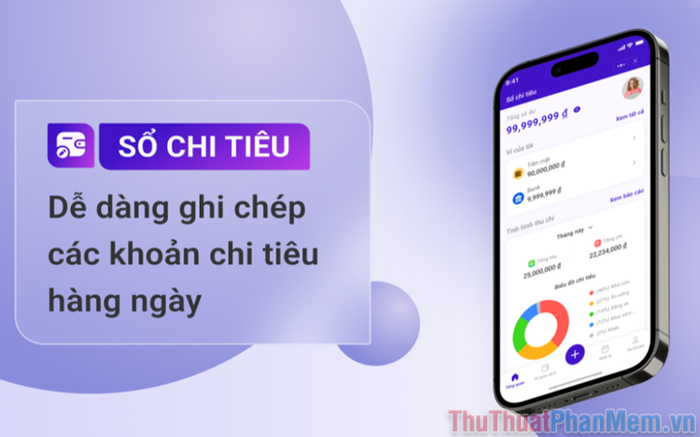
I. Khám phá sổ chi tiêu trên Zalo
Sổ chi tiêu là một Mini–App được tích hợp sẵn trên Zalo, hỗ trợ người dùng quản lý tài chính cá nhân một cách dễ dàng. Sổ chi tiêu hoạt động ngay trên ứng dụng Zalo, không cần tải thêm, không yêu cầu kết nối Internet.
Sổ chi tiêu trên Zalo đóng vai trò như một công cụ thống kê chi tiết giữa thu nhập và chi tiêu cá nhân. Thông qua đó, người dùng có thể nắm bắt rõ ràng các khoản chi trong tháng, từ đó điều chỉnh thói quen chi tiêu hợp lý, tránh tình trạng vượt quá ngân sách. Đây là công cụ được nhiều bạn trẻ ưa chuộng nhằm tối ưu hóa chi phí sinh hoạt và hướng tới tự do tài chính.
Khác biệt với các ứng dụng quản lý thu chi khác yêu cầu trả phí hoặc chứa nhiều quảng cáo, sổ chi tiêu trên Zalo hoàn toàn miễn phí và không có bất kỳ quảng cáo nào, mang đến trải nghiệm trong lành và tiện lợi cho người dùng.
II. Hướng dẫn chi tiết cách sử dụng sổ chi tiêu trên Zalo để quản lý tài chính cá nhân
Để bắt đầu sử dụng sổ chi tiêu trên Zalo, bạn cần kích hoạt tính năng này trong Mini–App để nó xuất hiện trên ứng dụng. Sau khi kích hoạt, bạn có thể truy cập nhanh chóng vào sổ chi tiêu thông qua mục Khám phá một cách dễ dàng.
Bước 1: Mở ứng dụng Zalo, sau đó chọn thẻ Khám phá (1) để bắt đầu.
Bước 2: Nhập từ khóa Sổ chi tiêu (2) vào thanh tìm kiếm và chọn mục Sổ chi tiêu (3) từ kết quả hiển thị.
Bước 3: Chọn Cho phép (4) để hoàn tất việc kích hoạt sổ chi tiêu trên Zalo.
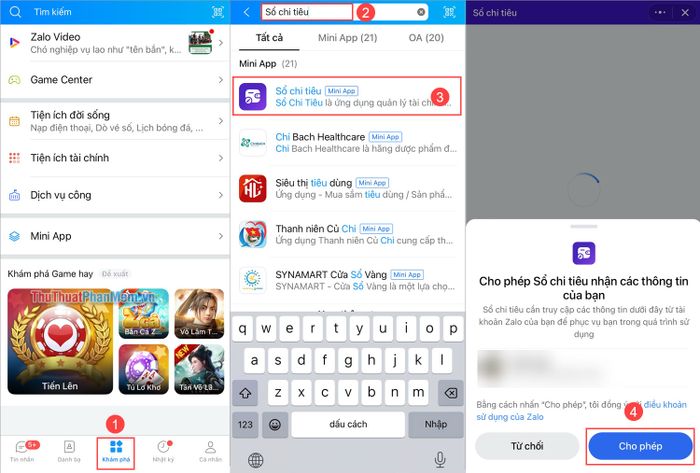
Chỉ với vài bước đơn giản, bạn đã kích hoạt thành công sổ chi tiêu trên Zalo. Giờ đây, bạn có thể dễ dàng theo dõi và quản lý các khoản thu chi hàng tháng một cách hiệu quả.
1. Hướng dẫn tạo ví tiền trên sổ chi tiêu Zalo
Để bắt đầu sử dụng sổ chi tiêu trên Zalo, bạn cần tạo ví tiền để phân loại và quản lý các khoản tiền trong tháng. Zalo hỗ trợ người dùng tạo nhiều ví tiền khác nhau, phù hợp với nhu cầu quản lý tài chính cá nhân. Bạn có thể tạo ví tổng tài sản hoặc các ví nhỏ như: Ví sinh hoạt, Ví thời trang, Ví công việc,…
Bước 1: Tại giao diện chính của Sổ chi tiêu Zalo, bạn chọn mục Tạo ví ngay (1) để bắt đầu thiết lập.
Bước 2: Bạn nhập số dư ban đầu và đặt tên ví (2) để dễ dàng theo dõi và quản lý các giao dịch thu chi trong tương lai.
Bước 3: Bạn chọn Lưu (3) để hoàn thành quá trình tạo ví tiền trên Zalo.
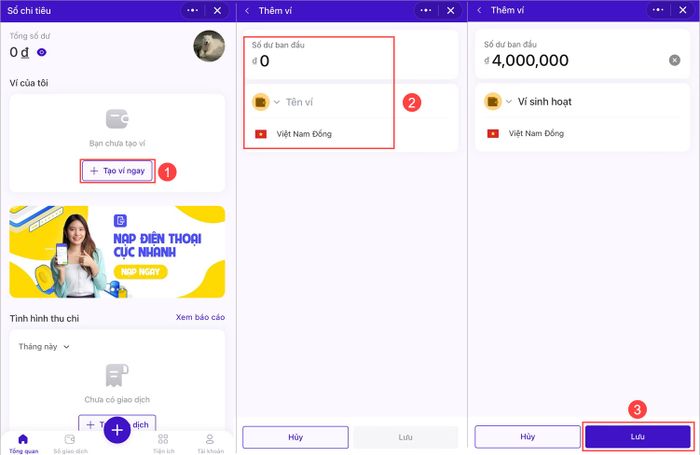
2. Hướng dẫn tạo khoản chi tiêu trên sổ quản lý tài chính cá nhân
Các khoản chi tiêu là những giao dịch bạn cần thanh toán bằng tiền, đây cũng là tính năng được sử dụng nhiều nhất trên ứng dụng. Để thêm khoản chi vào Sổ chi tiêu Zalo, bạn thực hiện theo các bước sau:
Bạn nhấn vào biểu tượng Thêm (+), sau đó nhập số tiền, mô tả khoản chi và chọn nhóm chi tiêu phù hợp (2). Cuối cùng, chọn Lưu (3) để lưu lại khoản chi vào danh sách.
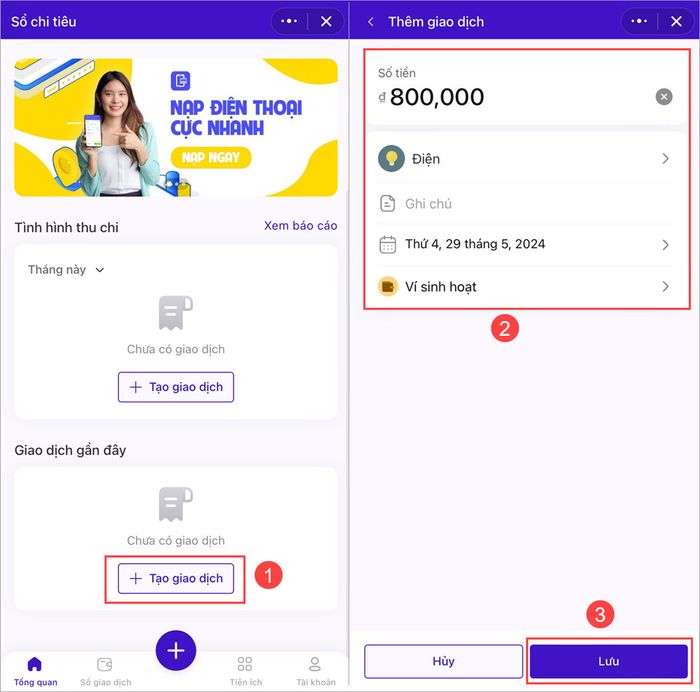
Sau khi thêm các khoản chi, bạn sẽ nhận được biểu đồ thống kê chi tiêu chi tiết, giúp bạn dễ dàng điều chỉnh và cân đối các khoản chi trong tương lai một cách hợp lý.
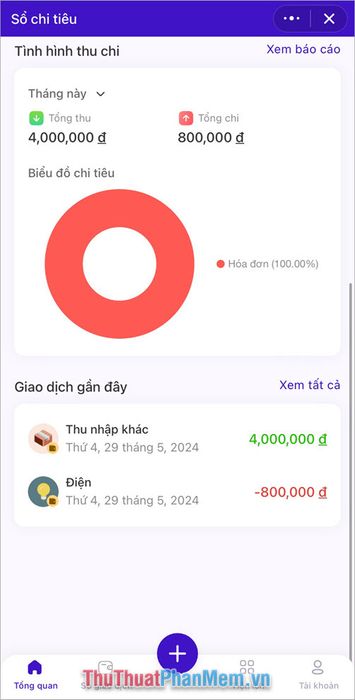
3. Hướng dẫn tạo khoản thu trên sổ quản lý tài chính cá nhân
Ngoài các khoản chi, sổ chi tiêu còn hỗ trợ quản lý các khoản thu như tiền kinh doanh, tiền thưởng, tiền lãi,… Để thêm khoản thu vào sổ chi tiêu, bạn thực hiện theo các bước sau:
Bước 1: Bạn chọn biểu tượng Thêm (+) trong sổ thu chi và nhập số tiền thu nhập mới.
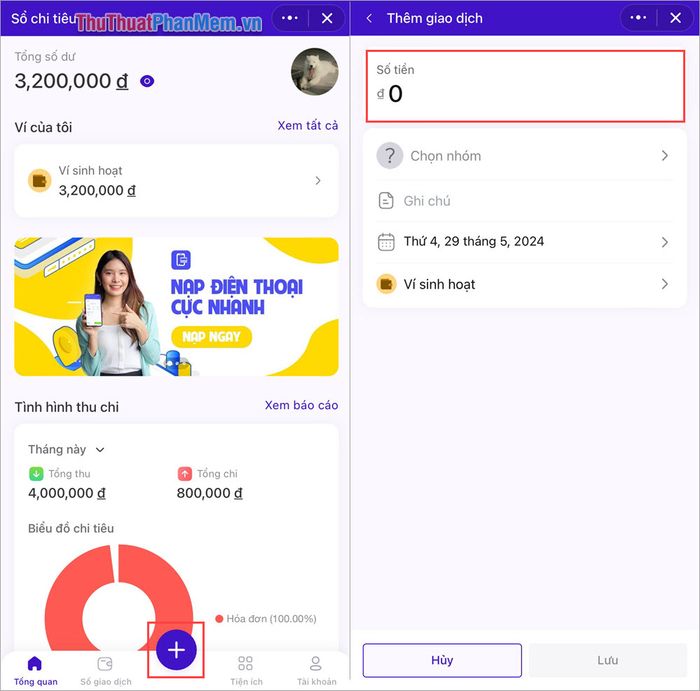
Bước 2: Tiếp theo, bạn Chọn nhóm và chuyển sang mục Khoản thu. Tại đây, sổ thu chi sẽ gợi ý các khoản thu phổ biến như: Lương, Thưởng, Tiền lãi, Được tặng, Thu nhập khác,…
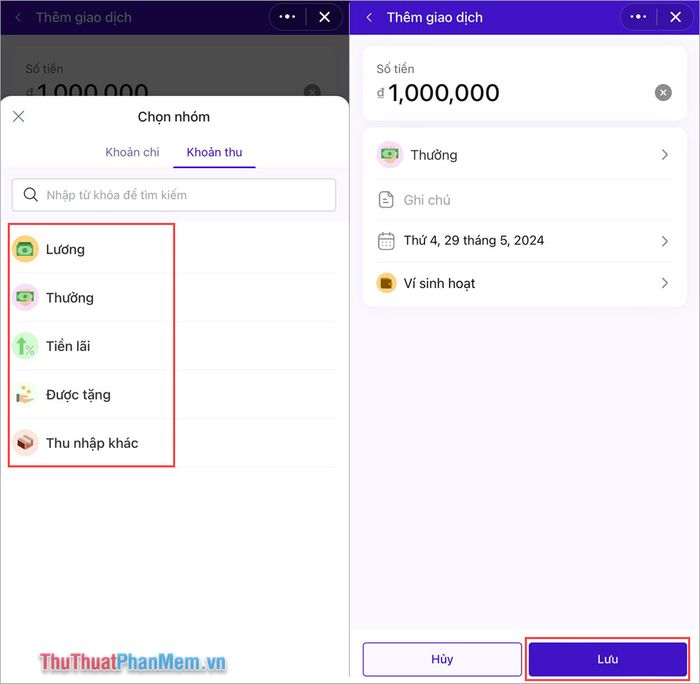
Sau khi hoàn thành việc điền thông tin, bạn chọn Lưu để cập nhật số tiền thu nhập vào tổng tài sản trong ví.
Trong bài viết này, Tripi đã hướng dẫn chi tiết cách sử dụng sổ chi tiêu trên Zalo để quản lý tài chính cá nhân hiệu quả. Chúc bạn thành công và có một ngày tràn đầy năng lượng!
Có thể bạn quan tâm

Top 10 bài thơ lay động viết về Sa Pa

Cách tạo nút trong Excel

10 Nguyên Tắc Vàng Khi Sử Dụng Máy Hút Bụi Không Dây Cầm Tay Đúng Cách

Mẹo tối ưu hóa Samsung Galaxy Note 3: Cách gỡ ứng dụng hệ thống không cần thiết

9 địa điểm bán xe điện đáng tin cậy nhất TP.HCM


